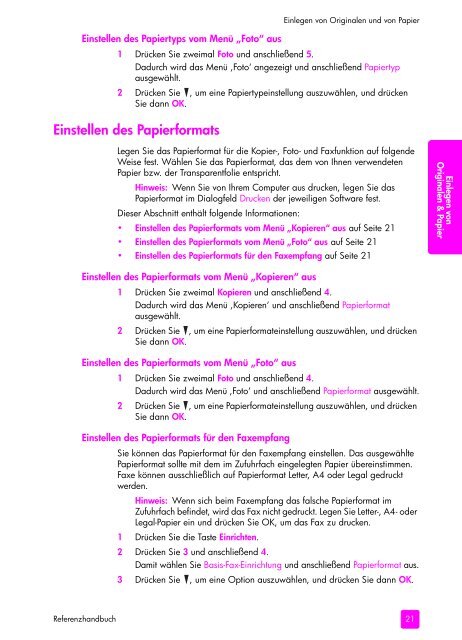HP PSC 2400 Photosmart Series All-in-One Referenzhandbuch
HP PSC 2400 Photosmart Series All-in-One Referenzhandbuch
HP PSC 2400 Photosmart Series All-in-One Referenzhandbuch
Sie wollen auch ein ePaper? Erhöhen Sie die Reichweite Ihrer Titel.
YUMPU macht aus Druck-PDFs automatisch weboptimierte ePaper, die Google liebt.
E<strong>in</strong>stellen des Papiertyps vom Menü „Foto“ aus<br />
E<strong>in</strong>legen von Orig<strong>in</strong>alen und von Papier<br />
1 Drücken Sie zweimal Foto und anschließend 5.<br />
Dadurch wird das Menü ,Foto‘ angezeigt und anschließend Papiertyp<br />
ausgewählt.<br />
2 Drücken Sie , um e<strong>in</strong>e Papiertype<strong>in</strong>stellung auszuwählen, und drücken<br />
Sie dann OK.<br />
E<strong>in</strong>stellen des Papierformats<br />
Legen Sie das Papierformat für die Kopier-, Foto- und Faxfunktion auf folgende<br />
Weise fest. Wählen Sie das Papierformat, das dem von Ihnen verwendeten<br />
Papier bzw. der Transparentfolie entspricht.<br />
H<strong>in</strong>weis: Wenn Sie von Ihrem Computer aus drucken, legen Sie das<br />
Papierformat im Dialogfeld Drucken der jeweiligen Software fest.<br />
Dieser Abschnitt enthält folgende Informationen:<br />
• E<strong>in</strong>stellen des Papierformats vom Menü „Kopieren“ aus auf Seite 21<br />
• E<strong>in</strong>stellen des Papierformats vom Menü „Foto“ aus auf Seite 21<br />
• E<strong>in</strong>stellen des Papierformats für den Faxempfang auf Seite 21<br />
E<strong>in</strong>legen von<br />
Orig<strong>in</strong>alen & Papier<br />
E<strong>in</strong>stellen des Papierformats vom Menü „Kopieren“ aus<br />
1 Drücken Sie zweimal Kopieren und anschließend 4.<br />
Dadurch wird das Menü ,Kopieren‘ und anschließend Papierformat<br />
ausgewählt.<br />
2 Drücken Sie , um e<strong>in</strong>e Papierformate<strong>in</strong>stellung auszuwählen, und drücken<br />
Sie dann OK.<br />
E<strong>in</strong>stellen des Papierformats vom Menü „Foto“ aus<br />
1 Drücken Sie zweimal Foto und anschließend 4.<br />
Dadurch wird das Menü ,Foto‘ und anschließend Papierformat ausgewählt.<br />
2 Drücken Sie , um e<strong>in</strong>e Papierformate<strong>in</strong>stellung auszuwählen, und drücken<br />
Sie dann OK.<br />
E<strong>in</strong>stellen des Papierformats für den Faxempfang<br />
Sie können das Papierformat für den Faxempfang e<strong>in</strong>stellen. Das ausgewählte<br />
Papierformat sollte mit dem im Zufuhrfach e<strong>in</strong>gelegten Papier übere<strong>in</strong>stimmen.<br />
Faxe können ausschließlich auf Papierformat Letter, A4 oder Legal gedruckt<br />
werden.<br />
H<strong>in</strong>weis: Wenn sich beim Faxempfang das falsche Papierformat im<br />
Zufuhrfach bef<strong>in</strong>det, wird das Fax nicht gedruckt. Legen Sie Letter-, A4- oder<br />
Legal-Papier e<strong>in</strong> und drücken Sie OK, um das Fax zu drucken.<br />
1 Drücken Sie die Taste E<strong>in</strong>richten.<br />
2 Drücken Sie 3 und anschließend 4.<br />
Damit wählen Sie Basis-Fax-E<strong>in</strong>richtung und anschließend Papierformat aus.<br />
3 Drücken Sie , um e<strong>in</strong>e Option auszuwählen, und drücken Sie dann OK.<br />
<strong>Referenzhandbuch</strong><br />
21